Як дізнатися періодичні зустрічі в Outlook?
Здавна у вашому Microsoft Outlook могло бути багато щоденних / щотижневих / щомісячних зустрічей. Ці періодичні зустрічі можуть вас попередити вчасно. Однак деякі повторювані зустрічі більше не потрібні, а деякі повторювані зустрічі, можливо, доведеться змінити. Дуже необхідно вчасно з’ясувати, перевірити та прибрати періодичні зустрічі. У цій статті зібрано кілька прийомів, щоб дізнатись про повторювані зустрічі в Microsoft Outlook.
Дізнайтеся про періодичні зустрічі за допомогою Інструментів пошуку
Дізнайтеся повторювані зустрічі за допомогою групування
Дізнайтеся повторювані зустрічі з сортуванням за повторенням
- Автоматизуйте надсилання електронних листів за допомогою Авто CC / BCC, Автоматичне пересилання вперед за правилами; відправити Автовідповідь (Поза офісом) без необхідності сервера обміну...
- Отримуйте нагадування як Попередження BCC коли ви відповідаєте всім, поки ви перебуваєте в списку прихованих копій, і Нагадати про відсутність вкладень за забуті вкладення...
- Підвищте ефективність електронної пошти за допомогою Відповісти (всім) із вкладеннями, Автоматичне додавання привітання або дати й часу до підпису чи теми, Відповісти на кілька електронних листів...
- Оптимізація електронної пошти за допомогою Відкликати електронні листи, Інструменти кріплення (Стиснути все, автоматично зберегти все...), Видалити дублікати та Швидкий звіт...
 Дізнайтеся про періодичні зустрічі за допомогою Інструментів пошуку
Дізнайтеся про періодичні зустрічі за допомогою Інструментів пошуку
Шукати повторювані зустрічі в Outlook 2010 та 2013
Перший фокус полягає у пошуку періодичних зустрічей за допомогою функції Outlook Інструменти пошуку в Outlook 2010 та 2013.
Крок 1: У вікні календаря відкрийте календар, клацнувши назву календаря під Мої календарі в області переходів.
Крок 2: Помістіть курсор у поле пошуку над календарем, щоб активувати Інструменти пошуку.
Крок 3: натисніть кнопку більше > Поточний в Удосконалювати група на Пошук Вкладка.
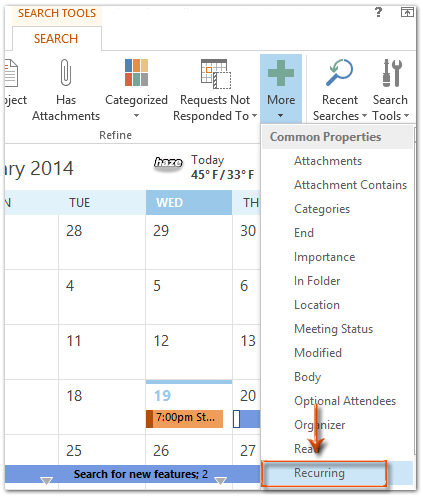
Крок 4: Над календарем натисніть новий доданий Поточний і виберіть Так.
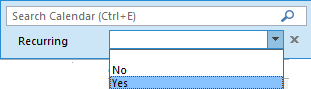
Тоді всі повторювані зустрічі будуть негайно відфільтровані у вибраному календарі.
Шукати повторювані зустрічі в Outlook 2007
Існують деякі відмінності в пошуку періодичних зустрічей Інструменти пошуку у Microsoft Outlook 2007.
Крок 1: У вікні календаря відкрийте календар, клацнувши назву календаря під Мої календарі в області переходів.
Крок 2: натисніть кнопку  праворуч від вікна пошуку, щоб розгорнути конструктор запитів.
праворуч від вікна пошуку, щоб розгорнути конструктор запитів.

Крок 3: натисніть кнопку Додати критерії > Поточний.
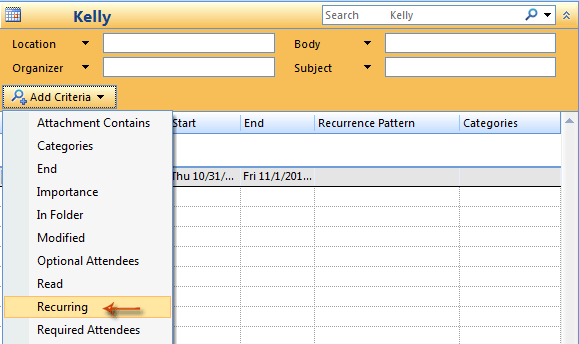
Крок 4: Клацніть нове додане Поточний і виберіть Так.

 Дізнайтеся повторювані зустрічі з сортуванням за повторенням
Дізнайтеся повторювані зустрічі з сортуванням за повторенням
Окрім безпосереднього пошуку повторюваних зустрічей, ви можете спочатку відсортувати зустрічі за повторенням, а потім швидко переглянути повторювані зустрічі.
Крок 1: У вікні календаря відкрийте календар, клацнувши назву календаря під Мій календар в області переходів.
Крок 2: Показати елементи календаря у поданні списку:
- У програмах Outlook 2010 та 2013 натисніть кнопку Змінити вигляд > список на вид вкладка;
- У програмі Outlook 2007 натисніть кнопку вид > Поточний вигляд > Усі призначення.
Крок 3: У заголовку списку зустрічей натисніть кнопку Шаблон рецидиву.

Тоді ви дізнаєтеся про періодичні зустрічі у верхній / кінці списку.
 Дізнайтеся повторювані зустрічі за допомогою групування
Дізнайтеся повторювані зустрічі за допомогою групування
Останній метод автоматично згрупує всі повторювані зустрічі, і ви можете отримати всі повторювані зустрічі в будь-який час.
Крок 1: У вікні календаря відкрийте календар, клацнувши назву календаря під Мої календарі в області переходів.
Крок 2: Показати елементи календаря у поданні списку:
- У програмах Outlook 2010 та 2013 натисніть кнопку Змінити вигляд > список на вид вкладка;
- У програмі Outlook 2007 натисніть кнопку вид > Поточний вигляд > Усі призначення.
Крок 3: Відкрийте діалогове вікно Додаткові параметри перегляду: Список:
- У програмах Outlook 2010 та 2013 натисніть кнопку Переглянути налаштування на вид Вкладка.
- У програмі Outlook 2007 натисніть кнопку вид > Поточний вигляд > Налаштуйте поточний вигляд.
Крок 4: У новому діалоговому вікні, що з’явиться, натисніть на Групувати за кнопки.

Крок 5: У діалоговому вікні Групувати, виберіть, Поточний в Групуйте елементи за коробка
Примітка: Зніміть прапорець Автоматично групувати за домовленістю варіант. Якщо цей параметр позначений, Групуйте елементи за поле буде сірим.
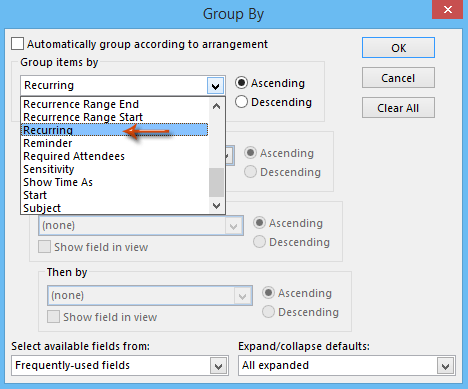
Крок 6: Клацніть все OK кнопки в кожному діалоговому вікні.
Тоді ви побачите, що всі зустрічі згруповані за періодичністю. І всі повторювані зустрічі згруповані в Повторюється: так групи. Дивіться наступний знімок екрана:
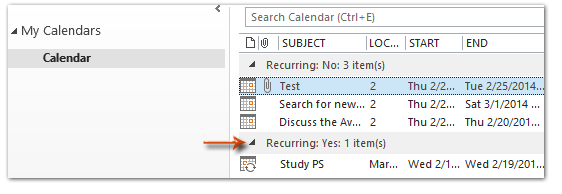
Найкращі інструменти продуктивності офісу
Kutools для Outlook - Понад 100 потужних функцій, які покращать ваш Outlook
???? Автоматизація електронної пошти: Поза офісом (доступно для POP та IMAP) / Розклад надсилання електронних листів / Автоматична копія/прихована копія за правилами під час надсилання електронної пошти / Автоматичне пересилання (розширені правила) / Автоматично додавати привітання / Автоматично розділяйте електронні листи кількох одержувачів на окремі повідомлення ...
📨 Управління електронною поштою: Легко відкликайте електронні листи / Блокуйте шахрайські електронні листи за темами та іншими / Видалити повторювані електронні листи / розширений пошук / Консолідація папок ...
📁 Вкладення Pro: Пакетне збереження / Пакетне від'єднання / Пакетний компрес / Автозавантаження / Автоматичне від'єднання / Автокомпресія ...
???? Магія інтерфейсу: 😊Більше красивих і класних смайликів / Підвищте продуктивність Outlook за допомогою вкладок / Згорніть Outlook замість того, щоб закривати ...
👍 Дива в один клік: Відповісти всім із вхідними вкладеннями / Антифішингові електронні листи / 🕘Показувати часовий пояс відправника ...
👩🏼🤝👩🏻 Контакти та календар: Пакетне додавання контактів із вибраних електронних листів / Розділіть групу контактів на окремі групи / Видаліть нагадування про день народження ...
більше Особливості 100 Чекайте на ваше дослідження! Натисніть тут, щоб дізнатися більше.

